Alternatywa Clickfunnels: zaoszczędź 1164 USD i utwórz lejek sprzedaży za darmo
Opublikowany: 2021-09-06Pokażę Ci jak stworzyć LEJEK SPRZEDAŻY ZA DARMO za pomocą jednego narzędzia. To świetna alternatywa ClickFunnels, która pozwoli Ci zaoszczędzić co najmniej 1164 USD rocznie.
Przejdźmy więc do samouczka.
Przejdź do Systeme.io
(Narzędzie, którego użyjemy do zbudowania lejka sprzedażowego).
Poniżej znajduje się obszerny samouczek wideo krok po kroku:
Stworzymy cały lejek sprzedaży, w tym wszystko, czego potrzebujesz, stronę Squeeze, e-maile, stronę sprzedaży i kasę, aby ludzie mogli Ci zapłacić.
Powiązane linki: Co to jest lejek sprzedażowy?
Przepływ lejka sprzedaży
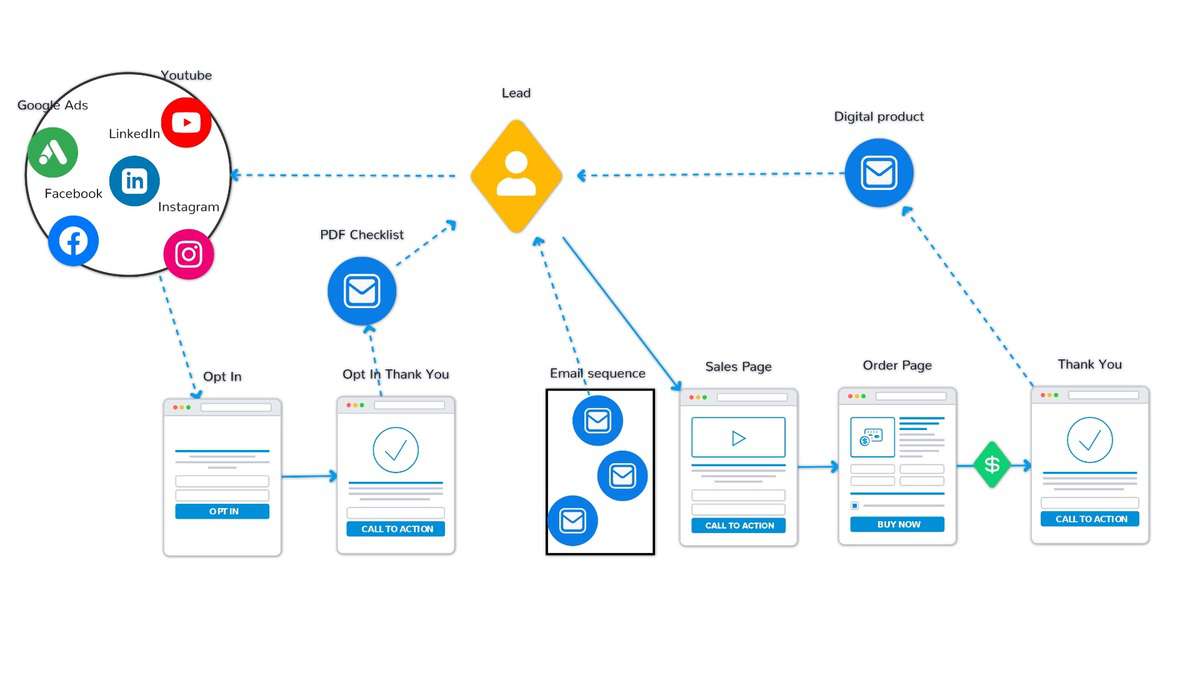 Powyżej możesz zobaczyć cały przebieg tego samouczka. Zamierzamy rozpocząć ten kurs od utworzenia strony do wyrażania zgody. Niektórzy nazywają to również wyciskaniem strony. Celem tej strony jest zdobycie adresów e-mail odwiedzających w zamian za gratis (tzw. lead magnet), który dostarczymy.
Powyżej możesz zobaczyć cały przebieg tego samouczka. Zamierzamy rozpocząć ten kurs od utworzenia strony do wyrażania zgody. Niektórzy nazywają to również wyciskaniem strony. Celem tej strony jest zdobycie adresów e-mail odwiedzających w zamian za gratis (tzw. lead magnet), który dostarczymy.
Następnie zbudujemy stronę z podziękowaniami dla tych, którzy się zarejestrowali, i przedstawimy proste kroki, w jaki sposób mogą otrzymać swoje gratisy. Po wysłaniu im e-maila z gratisem, odbywa się to automatycznie, gdy tylko się zarejestrują.
Następnie stworzymy stronę sprzedażową, na której opiszemy ofertę i wartość produktu lub usługi.
Jeśli gość jest zainteresowany, przejdzie do strony zamówienia, zostawi swoje dane i zapłaci za produkt. Następnie pojawi się strona z podziękowaniami, na której będą mogli pobrać produkt.
Na koniec stworzymy e-mail sprzedażowy, który zostanie automatycznie wysłany do kontaktu.
Krok 1: Utwórz konto
Jak wspomniano wcześniej, będziemy używać Systeme.io jako naszego narzędzia. Po prostu załóż konto w Systeme.
Proces jest dość prosty. Wpisz swój adres e-mail, a otrzymasz wiadomość e-mail, aby zweryfikować swój adres e-mail.
Po ustawieniu hasła, w ciągu kilku minut będziesz mieć konto.
Krok 2: Zbuduj stronę ściskania / opt-in / landing-page
Nasz lejek zaczyna się od strony ściskania, a niektórzy nazywają ją stroną do wyrażania zgody lub stroną docelową.
Celem tej strony jest zaoferowanie czegoś odwiedzającemu w zamian za jego dane kontaktowe, zwykle adres e-mail.
Można to osiągnąć, przechodząc w nawigacji do „lejków”.

A następnie kliknij przycisk „Utwórz”.

Nadaj lejkowi nazwę.
Następnie możesz wybrać rodzaj lejka, który budujesz. Jedyna różnica między tymi opcjami polega na tym, że Systeme nieco inaczej ustawi ścieżkę w zależności od opcji.
Musimy zbudować publiczność, więc wybierzmy tę opcję.
Dodatkowo wybierz walutę, w której chcesz sprzedawać swój produkt lub usługę.
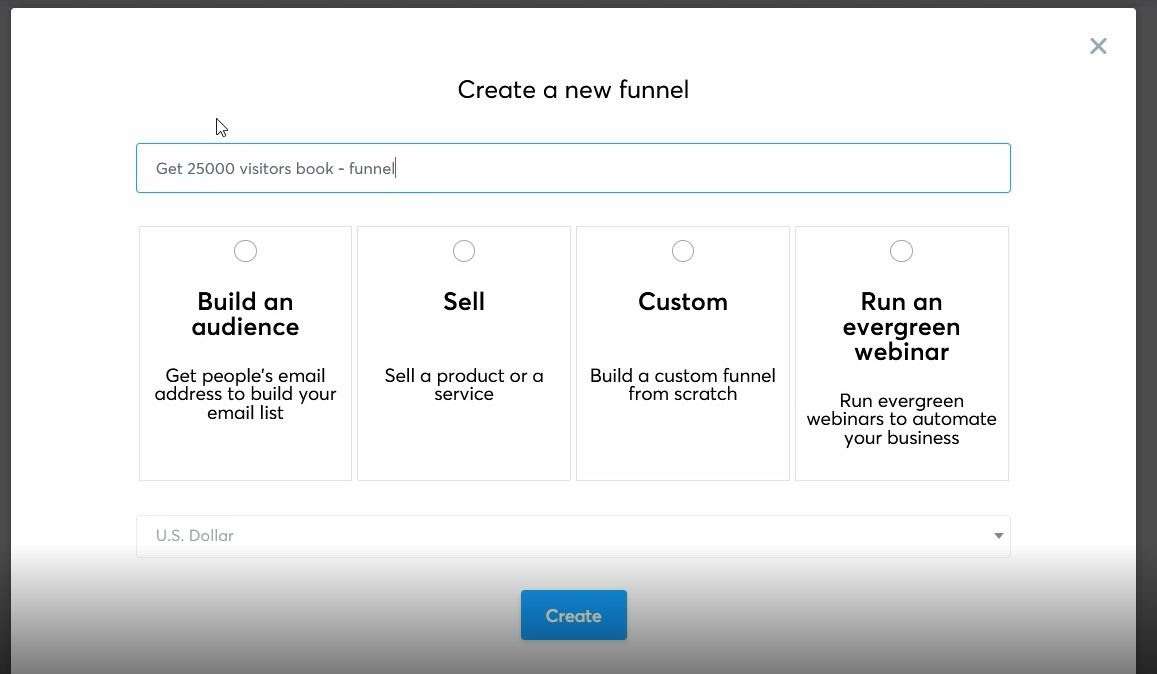
Następnym krokiem jest wybranie szablonu dla swojej strony opt-in. Jak widać, jest z czego wybierać. Jeśli najedziesz kursorem na szablony, możesz je wyświetlić lub wybrać.
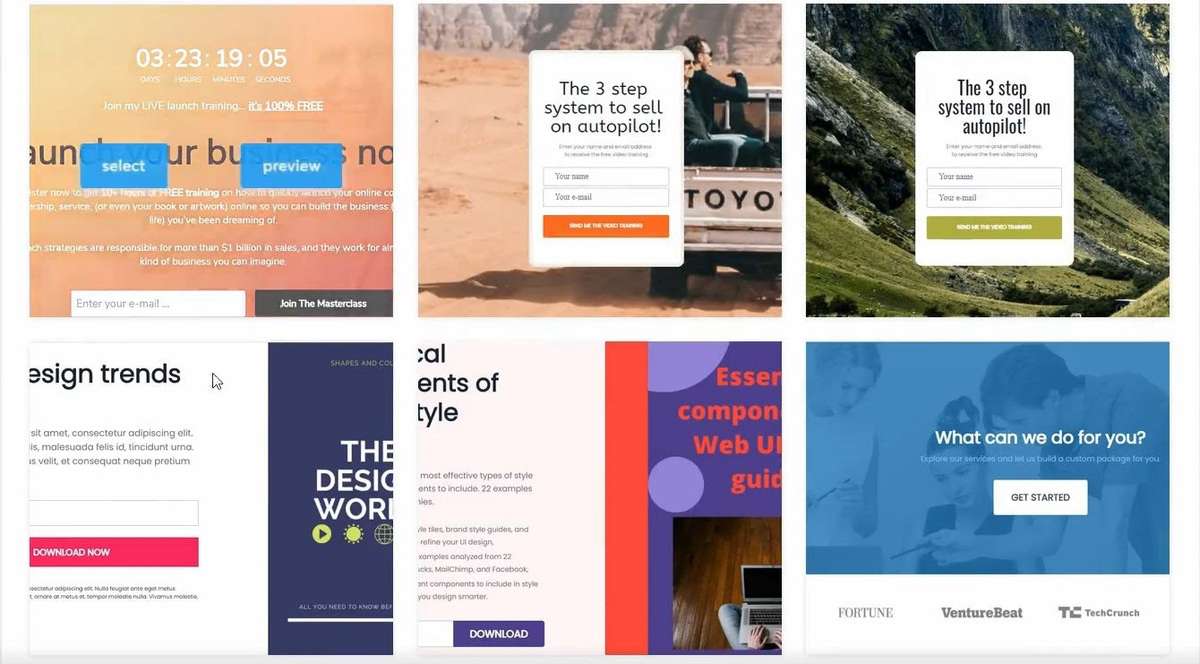
Pamiętaj, zacznij prosto. Nie wybieraj niczego wymyślnego, jeśli jest to Twój pierwszy lejek sprzedaży. Po prostu wybierz ten, który najbardziej odpowiada Twoim potrzebom!
Po wybraniu szablonu ponownie zobaczysz stronę przeglądu ścieżki.
Po prostu nadaj nazwę lejkowi, a następnie dodaj ścieżkę URL. Przy okazji w ścieżce URL zastąp spacje myślnikami. Tak więc „strona lejka sprzedaży” staje się „stroną lejka sprzedaży”, również zachowaj wszystkie małe litery.
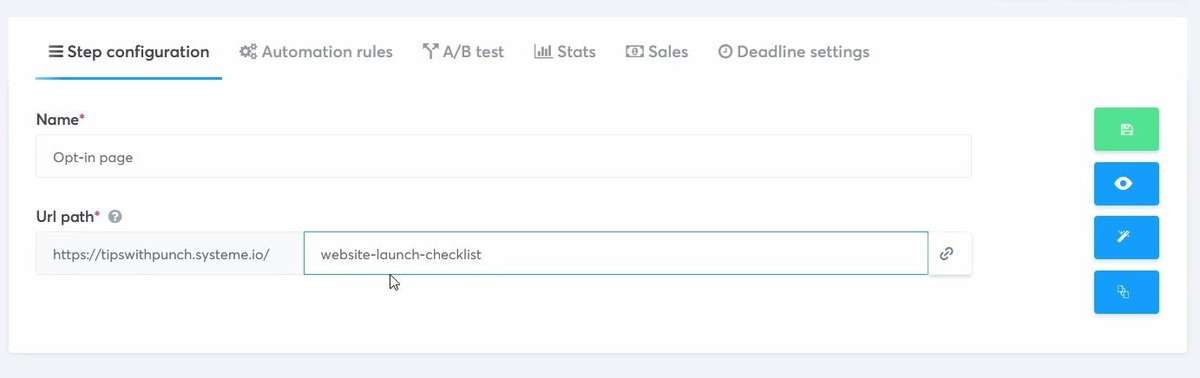
Następnie naciśnij zielony przycisk zapisu po prawej stronie.
A teraz możesz iść dalej i kliknąć ikonę pióra po prawej stronie, aby edytować szablon.
I wylądujesz w kreatorze lejka sprzedaży. Tutaj dostosujesz układ, zmienisz elementy i dodasz tekst, obrazy i filmy. Kreator Systeme działa podobnie do większości innych kreatorów stron.
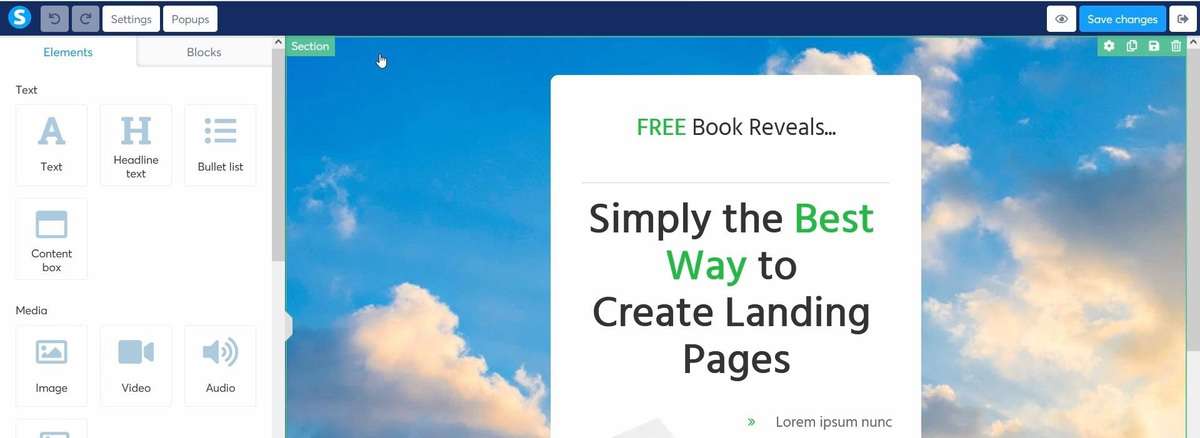
Po lewej masz elementy i struktury wierszy.
Aha, i pamiętaj, że budowniczy ma następującą strukturę:
Po pierwsze, masz sekcje. Wewnątrz sekcji możesz umieścić wiele rzędów. W jednym rzędzie możesz umieszczać elementy (obrazy, filmy, tekst itp.) i inne rzędy.
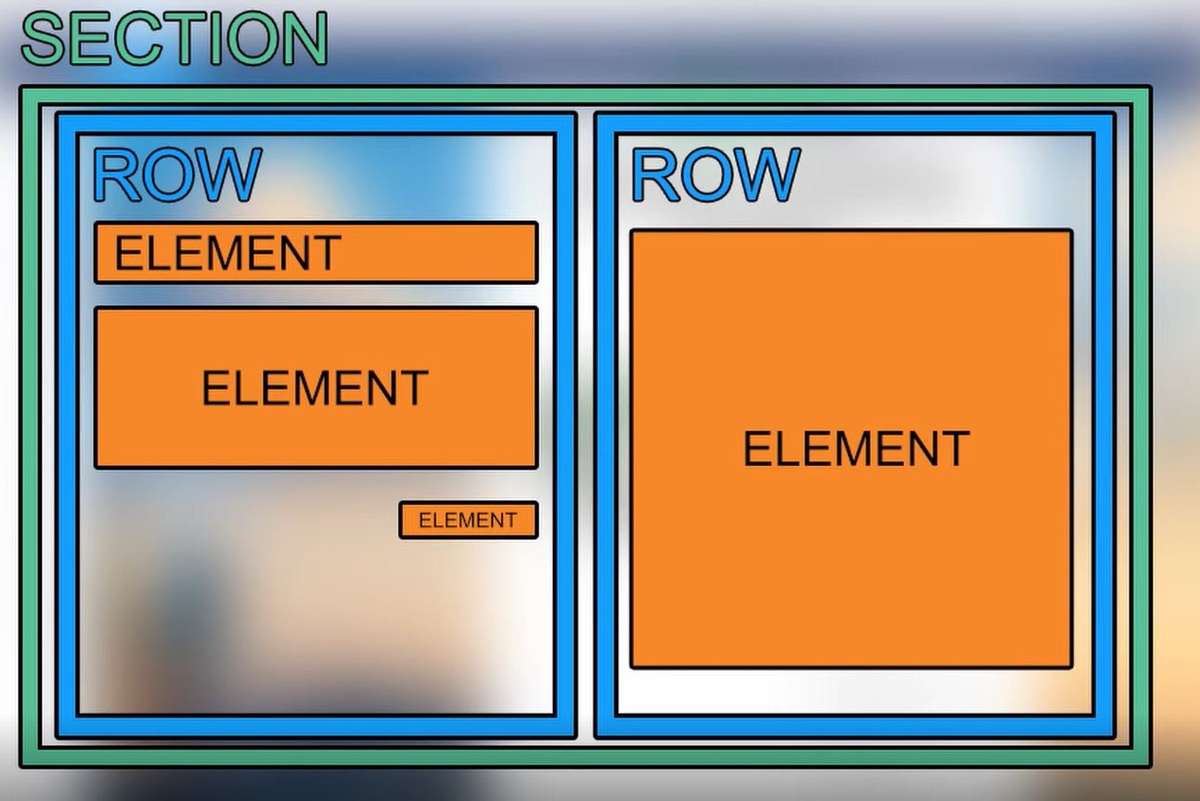
Możesz dostosować takie rzeczy, jak kolor tła lub obraz, margines, dopełnienie i inne parametry dla każdego z nich. Aby uzyskać szczegółowy opis, łatwiej jest obejrzeć wideo na początku tego artykułu.
Po prostu dostosuj stronę według własnego uznania i zmień tekst, aby pasował do Twojego produktu lub usługi.
Inne ustawienia w kreatorze stron
Istnieje również osobna sekcja ustawień strony. Tutaj możesz ustawić wszystkie wartości domyślne dla strony, takie jak kolor i czcionka. Możesz także wyłączyć logo „Powered by Systeme.io”.
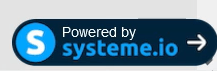
To jest link partnerski, więc jeśli ktoś kliknie to logo i zarejestruje się w płatnym planie w Systeme, otrzymasz prowizję.
Kolejną ważną rzeczą w ustawieniach strony są szczegóły SEO. NIE POMIJAJ TEGO!
Wypełnij tytuł, opis i dodaj zdjęcie. To jest to, czego używają wyszukiwarki i serwisy społecznościowe do wyświetlania Twojej strony. Upewnij się, że masz to wypełnione.
Aby zebrać adres e-mail, użyjemy wyskakującego okienka. Można to zmienić, klikając przycisk „wyskakujące okienka” w lewym górnym rogu.
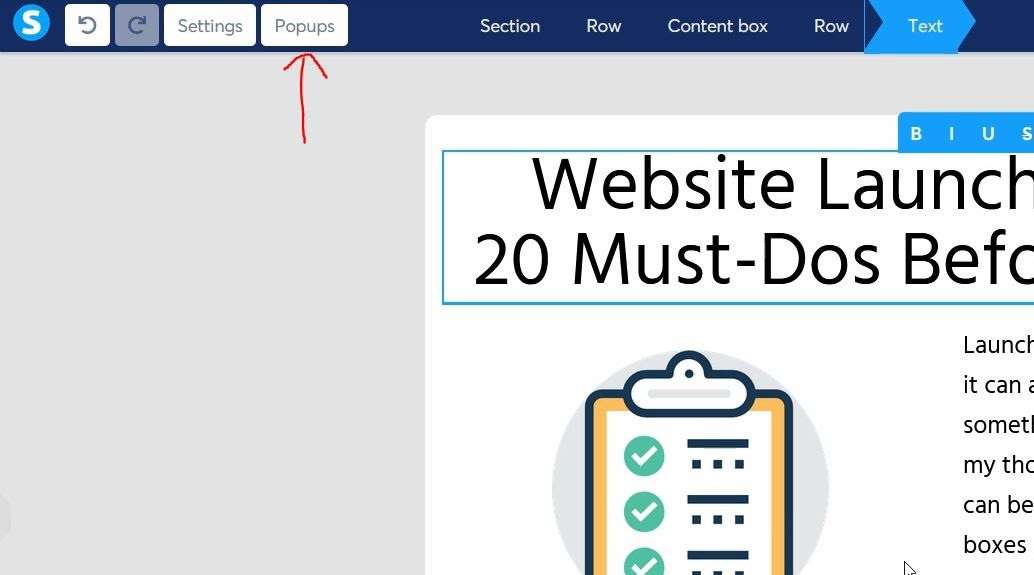
Gdy będziesz zadowolony ze wszystkiego, nie zapomnij zapisać zmian. Następnie możesz wyświetlić podgląd wszystkiego, klikając ikonę oka w prawym górnym rogu.
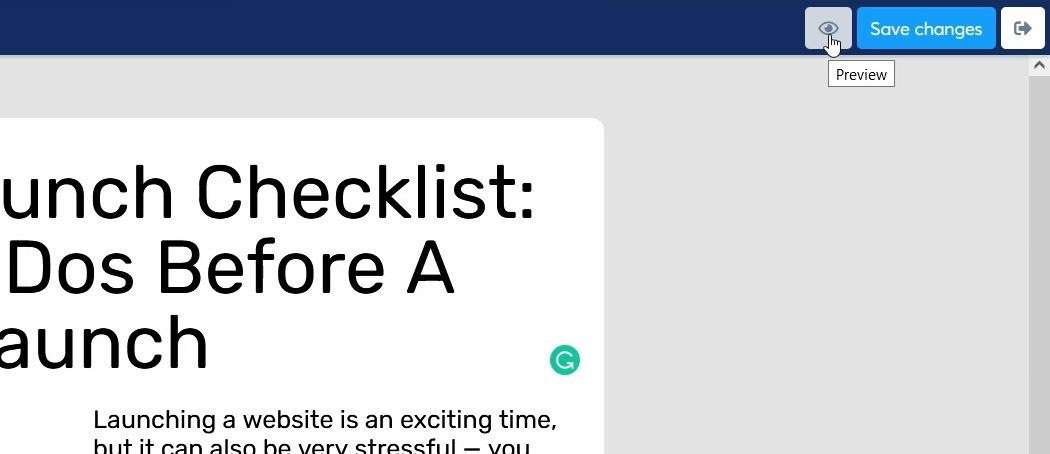
Wreszcie, kiedy skończysz, po prostu wróć do strony przeglądu lejka.
Krok 3: Zaakceptuj stronę z podziękowaniami
Następnie musimy stworzyć stronę z podziękowaniami dla osób, które zarejestrowały się na freebie.
Ponownie kroki są podobne do strony opt-in. Kreator stron działa w ten sam sposób.
Pamiętaj tylko, aby wybrać „dziękuję za akceptację” jako listę rozwijaną typu kroku (powinna być już wcześniej wybrana)
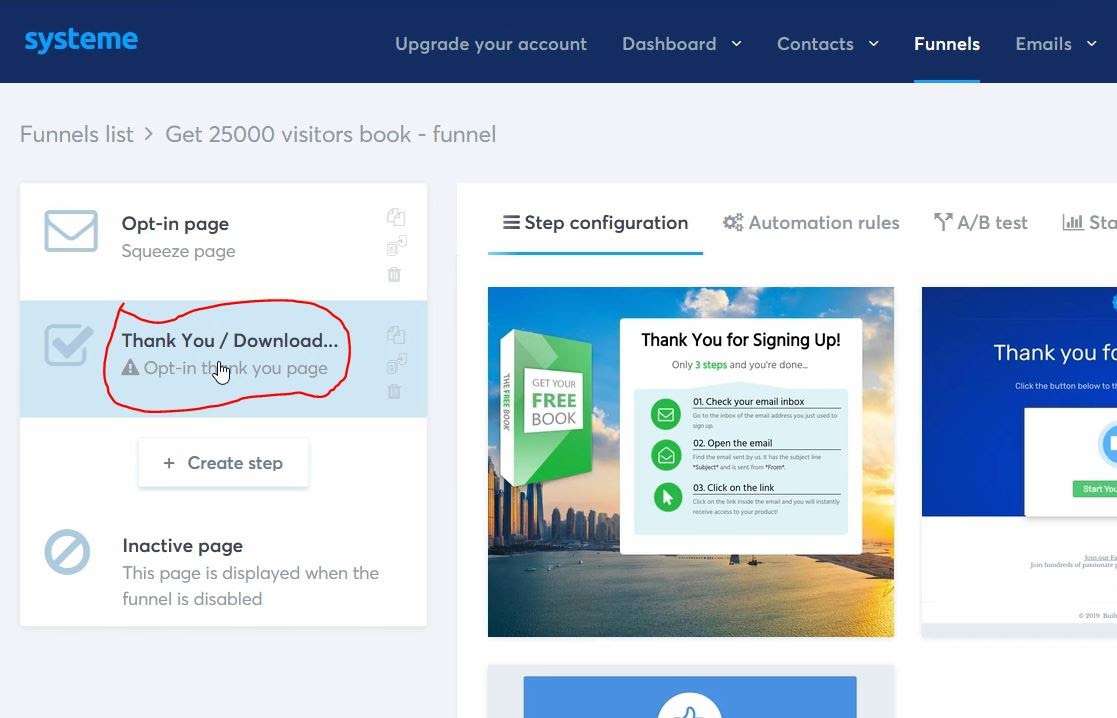
Kilka rzeczy, o których należy pamiętać na stronie z podziękowaniami.
- Podziękuj im za rejestrację
- Wspomnij o następujących krokach (otrzymają wiadomość e-mail z linkiem do pobrania gratisowej itp.)
- Nie komplikuj
Prześlij plik PDF (magnes naprowadzający) do Systeme
Aby przesłać plik PDF (lead magnes do Systeme), po prostu dodaj blok tekstowy.
Następnie dodaj dowolny tekst do linku.
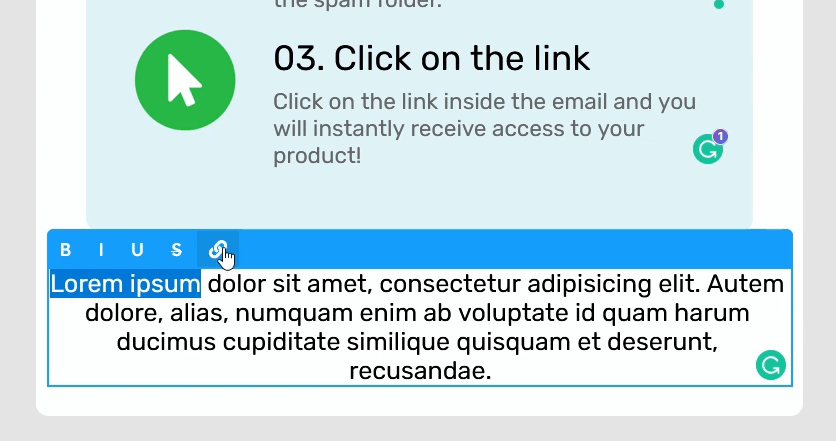
Następnie powinieneś zobaczyć ikonę przesyłania, taką jak na poniższym zrzucie ekranu.
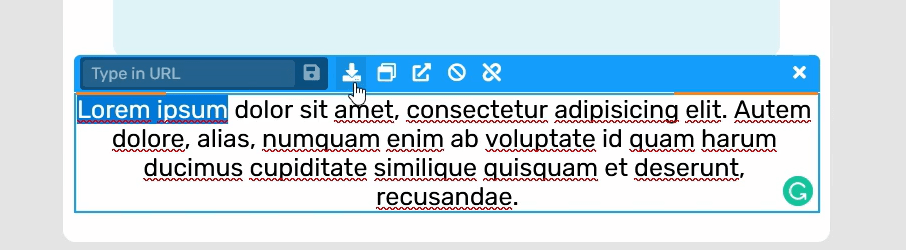
Kliknij ikonę przesyłania i prześlij gratis do Systeme.io.
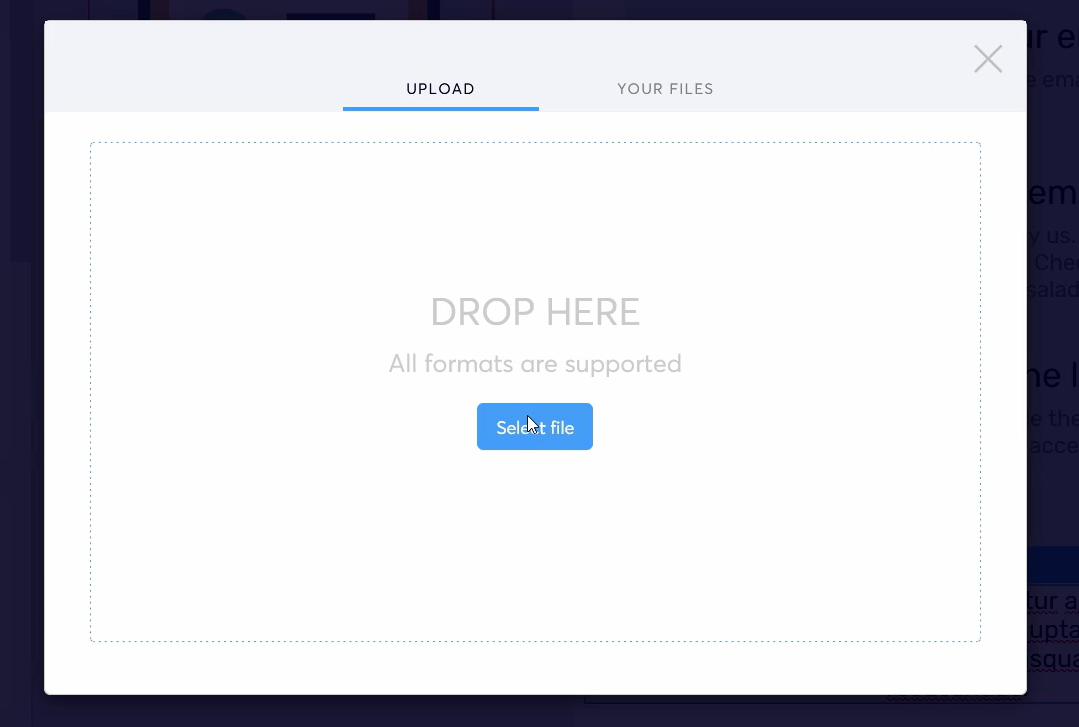
Niestety nie ma opcji przeglądania biblioteki plików ani niczego podobnego. Więc będziesz musiał użyć tej metody, dopóki funkcja nie zostanie dodana.
Systeme wygeneruje adres URL do pliku PDF, który możesz teraz umieścić w dowolnym miejscu.
Pamiętaj, aby gdzieś zapisać ten adres URL. Będziesz go później potrzebować.
Dostosuj poddomenę Systeme.io
Jeśli chcesz zmienić subdomenę swoich stron, możesz dostosować subdomenę do swoich upodobań, o ile subdomena jest dostępna.
Subdomena BTW odnosi się po prostu do „twoje strony” w następującym przykładzie: twojastrona.systeme.io
Aby to osiągnąć, musisz przejść do ustawień Systeme.
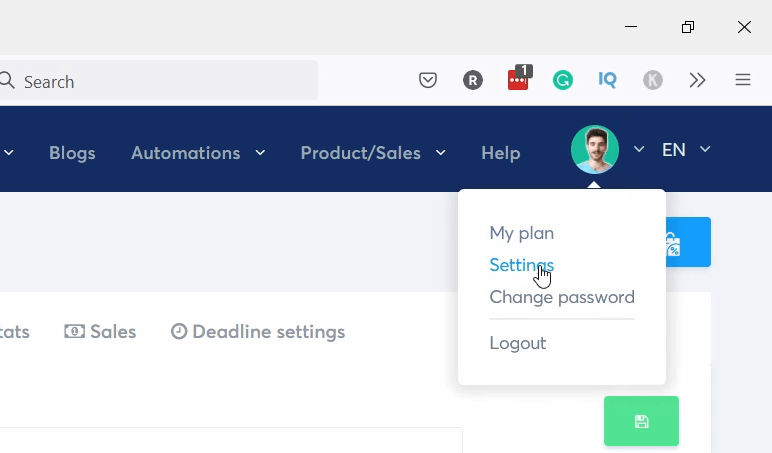
Kliknij Ustawienia konta.
A u góry możesz zmienić subdomenę. Dodatkowo na stronie jest kilka innych ustawień.
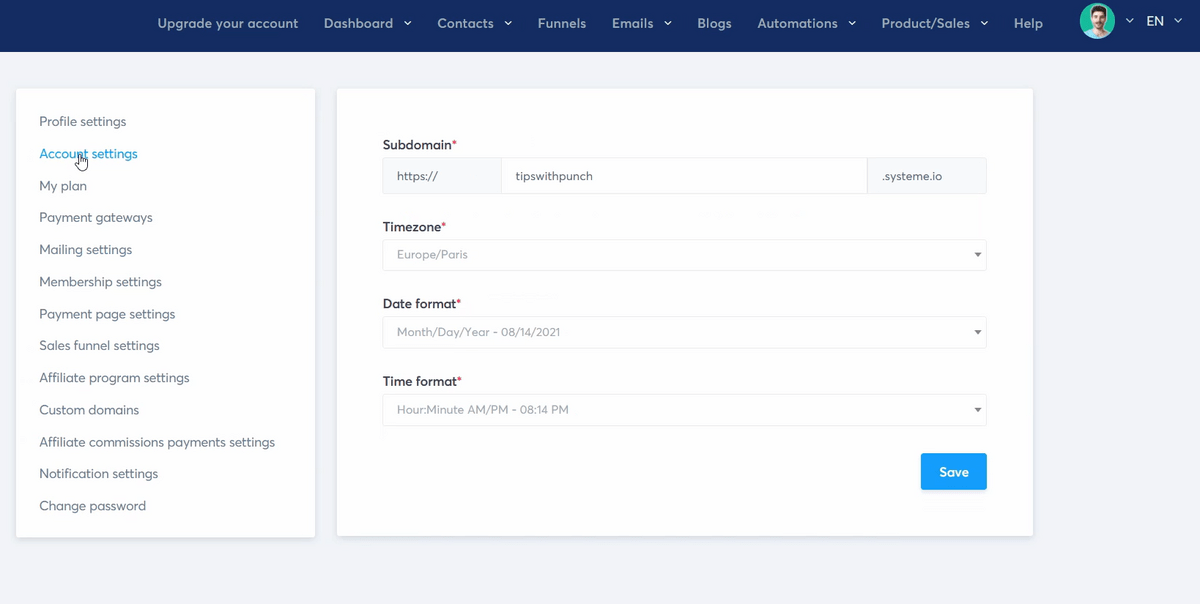
Ustawienia poczty systemowej
W ustawieniach poczty możesz ustawić takie rzeczy, jak nazwa nadawcy, adres e-mail nadawcy i adres e-mail podwójnej zgody.
Double opt-in oznacza, że użytkownik, który zarejestruje się na listę marketingową e-mail, otrzyma wiadomość e-mail z potwierdzeniem, która zawiera link do kliknięcia i potwierdzenia subskrypcji.
Dopóki nie potwierdzą, nie są dodawani do listy mailingowej. Oznacza to, że będziesz mieć wyższą jakość potencjalnych klientów, ale niższy wskaźnik rejestracji.
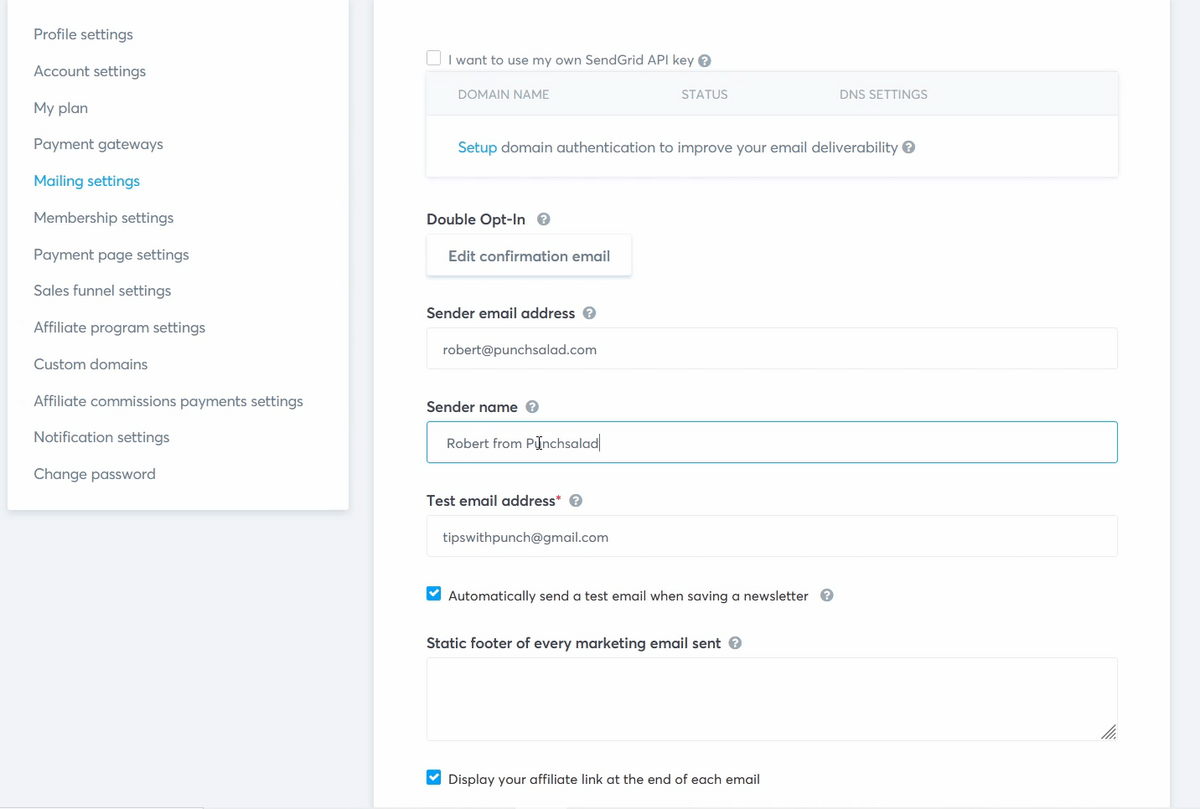
Ale najważniejszym ustawieniem jest „uwierzytelnianie domeny”.
Dzięki temu Systeme może wysyłać e-maile w Twoim imieniu, ale jako Twoja domena.
Polecam zrobić to przed uruchomieniem bardziej rozbudowanej kampanii, ponieważ jeśli tego nie zrobisz, Twoje e-maile będą miały większą szansę trafić prosto do skrzynki spamowej odbiorcy.
Na przykład Systeme usuwa domyślne informacje uwierzytelniające („przez mcsv.net” lub „w imieniu mcsv.net”(. Pojawia się obok adresu e-mail „Od nazwy”. Zalecam używanie nazwy domeny do biuletynów, zarówno dla dostarczalność i wyglądać bardziej profesjonalnie.
Krok 4: Dostarcz lead magnet za pomocą e-maila
Dobra, po tym, jak odwiedzający zarejestruje się, aby otrzymać gratis, musimy mu ją dostarczyć, więc skonfigurujmy e-mail, który będzie zawierał link do pliku PDF (tego, który stworzyliśmy wcześniej).
W nawigacji przejdź do e-maili i kliknij kampanie.
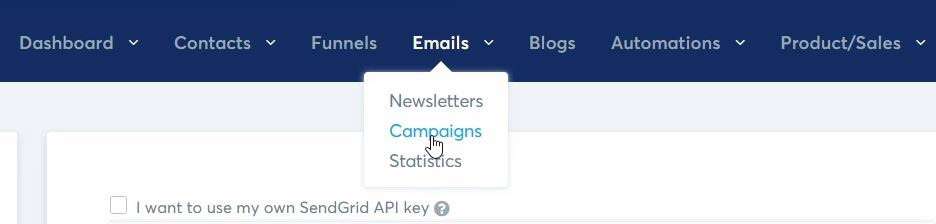
Następnie utwórz nową kampanię, klikając niebieski przycisk „Utwórz” po prawej stronie.
Pojawi się wyskakujące okienko. Wystarczy dodać nazwę do kampanii i kliknąć przycisk „Zapisz kampanię”.
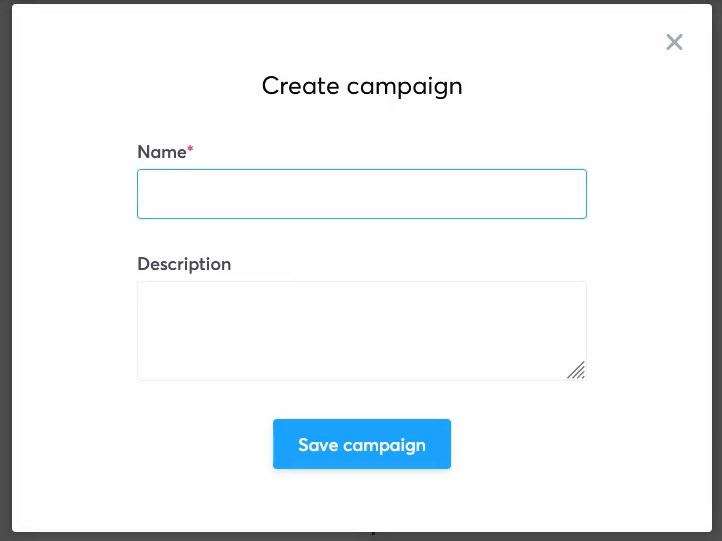
To jest przegląd Twojej kampanii. Możesz dodać wiele e-maili do jednej kampanii (w ten sposób możesz tworzyć automatyczne sekwencje e-maili)
Po prawej stronie będziesz mieć możliwość dodania e-maila. Zróbmy to!

Pojawi się wyskakujące okienko umożliwiające utworzenie wiadomości e-mail.
Tutaj możesz dostosować nazwę nadawcy i adres e-mail nadawcy.
Następnie dodaj wiersz tematu wiadomości e-mail i wybierz „Użyj klasycznego edytora”.
Większość specjalistów zajmujących się e-mail marketingiem radzi korzystać z klasycznego edytora, który stworzy podstawowe wiadomości e-mail bez zbytniego stylizowania. Wygląda na to, że im bardziej stylizujesz swoje e-maile, tym bardziej prawdopodobne jest, że trafią one do zakładki „promocje” dostawców poczty e-mail, takich jak Gmail i Outlook.
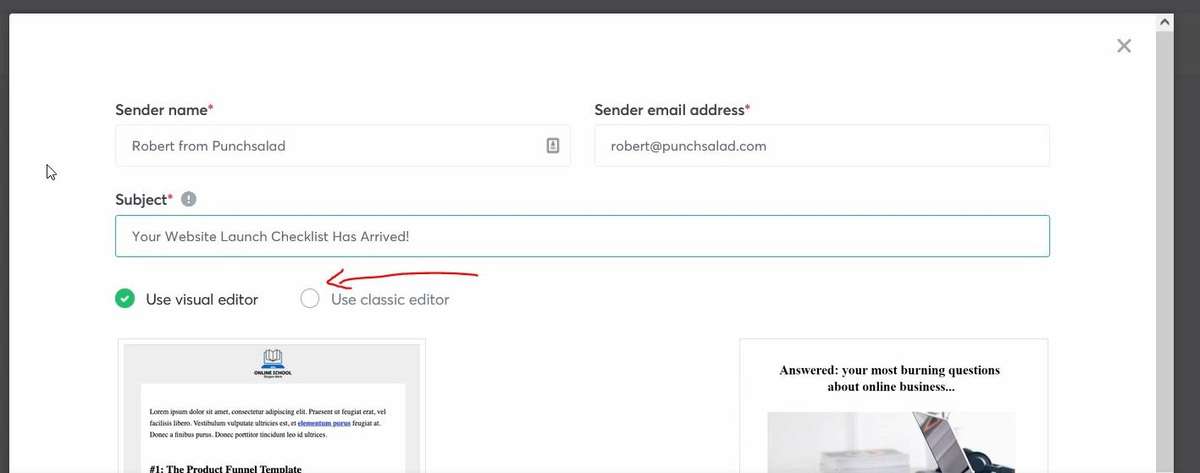
Następnie możesz napisać wiadomość e-mail, która działa jak każde oprogramowanie do obsługi poczty e-mail.
TU JEST FAJNA RZECZ!
Możesz dodać zmienne do e-maila. W poniższym przykładzie mam „Witaj {first_name}”.

Po wysłaniu wiadomości e-mail zostanie zastąpione imię i nazwisko, ale prawdziwe imię osoby. Działa to tylko wtedy, gdy zbierasz imię, gdy ludzie rejestrują się na Twojej liście e-mailowej.
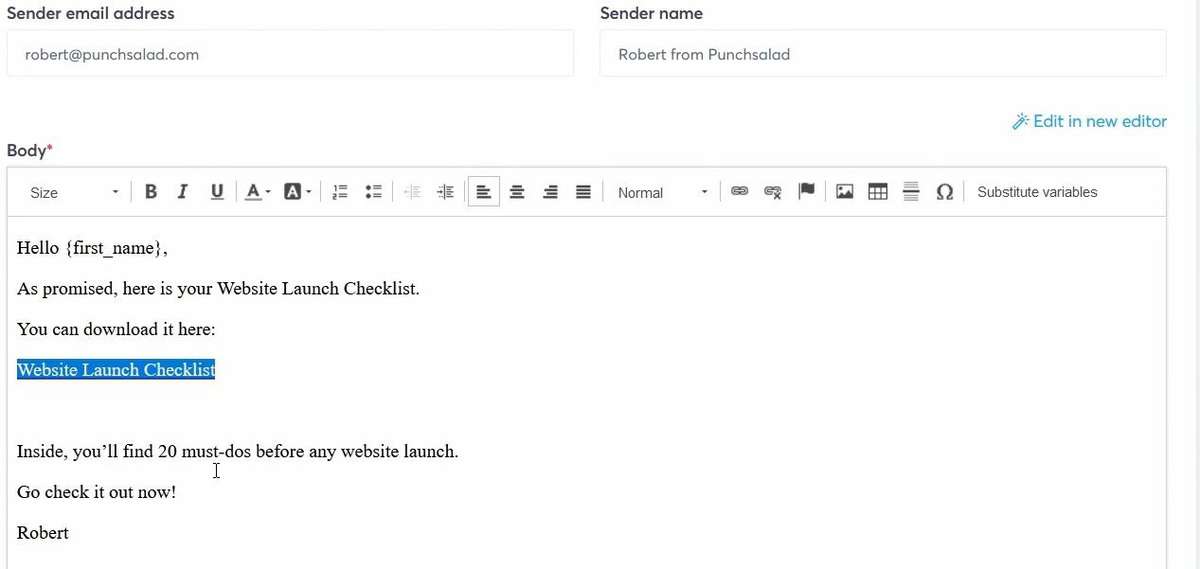
Nie zapomnij dodać linku do e-maila, w którym umieścisz adres URL darmowego programu, który przesłaliśmy wcześniej w tym samouczku.
Gdy będziesz zadowolony ze wszystkiego, kliknij „Zapisz i opublikuj”.
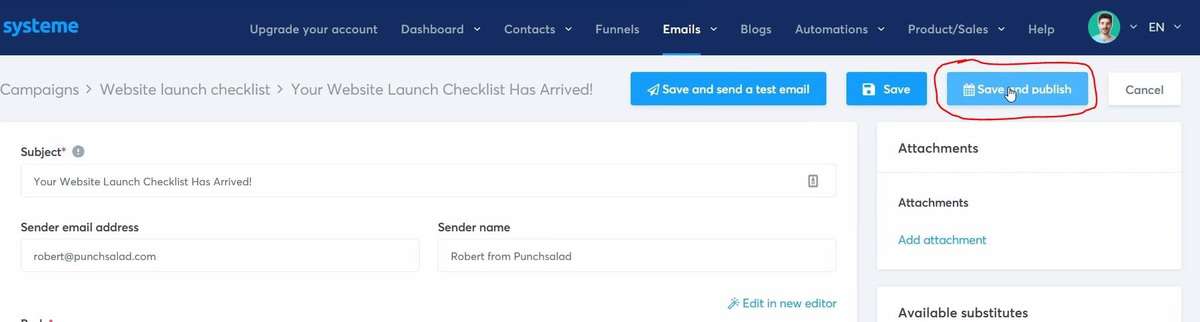
Otworzy się wyskakujące okienko z opcjami opóźnienia. Oznacza to, że możesz opóźnić ten e-mail.
Ponieważ jest to nasz pierwszy e-mail, chcemy go wysłać jak najszybciej.
Ale możesz pobawić się porą dnia i innymi opcjami.
Nie zapomnij zapisać, gdy skończysz.
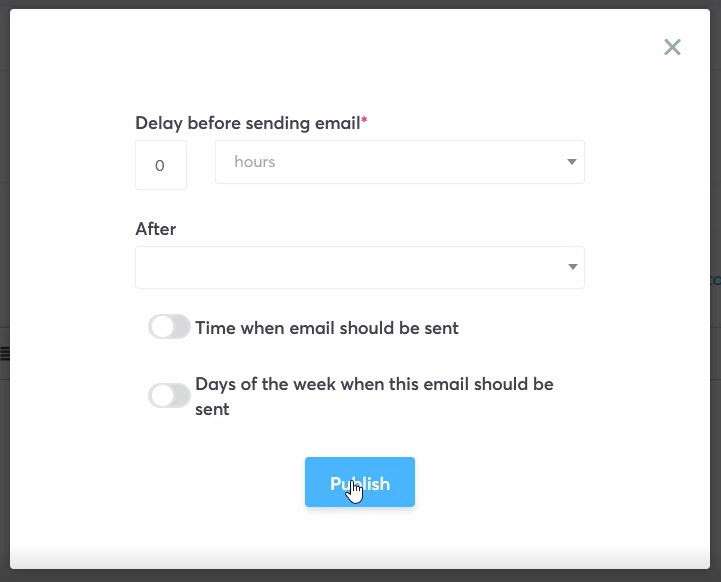
Następnie musimy połączyć kampanię e-mailową ze stroną opt-in.
Przejdź więc do sekcji lejków (w nawigacji). A następnie kliknij utworzony wcześniej lejek.
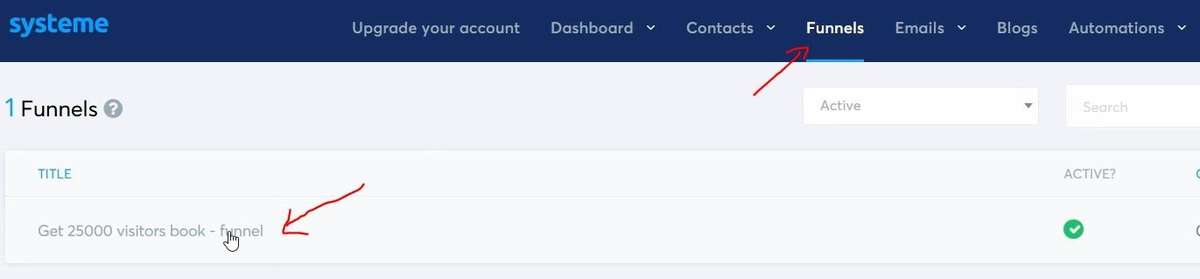
Jeśli wybierzesz „stronę akceptacji” po lewej stronie. Będziesz mógł wybrać zakładkę „Reguły automatyzacji”. Następnie kliknij „dodaj regułę”.

Następnie możesz wybrać wyzwalacz. W naszym przypadku wybierzemy „Krok ścieżki od subskrybowanego”.
Oznacza to po prostu, gdy ktoś subskrybuje za pośrednictwem naszej strony opt-in. Automatycznie wyślemy wiadomość e-mail z gratisem.
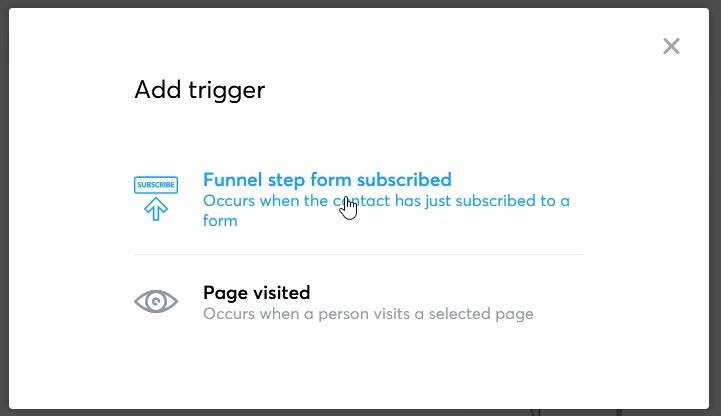
Następnie kliknij przycisk „Dodaj akcję”.
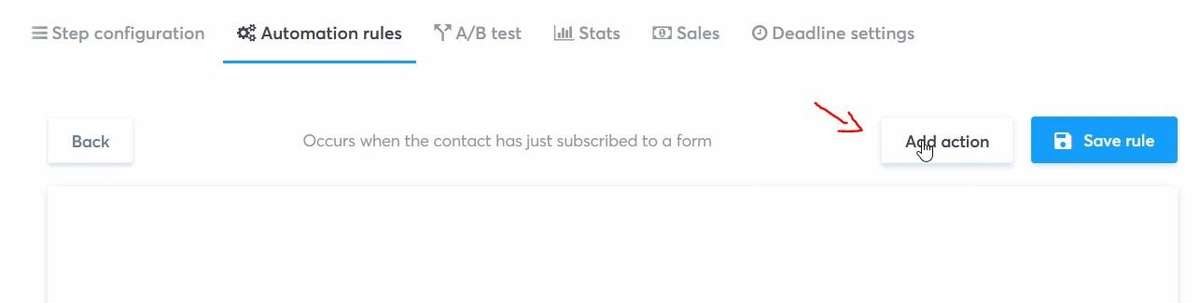
A teraz możesz wybrać różne akcje.
Każda akcja ma opis, dzięki czemu możesz zapoznać się ze wszystkimi opcjami.
Ale do tego samouczka potrzebujemy „Subskrybenta kampanii”.
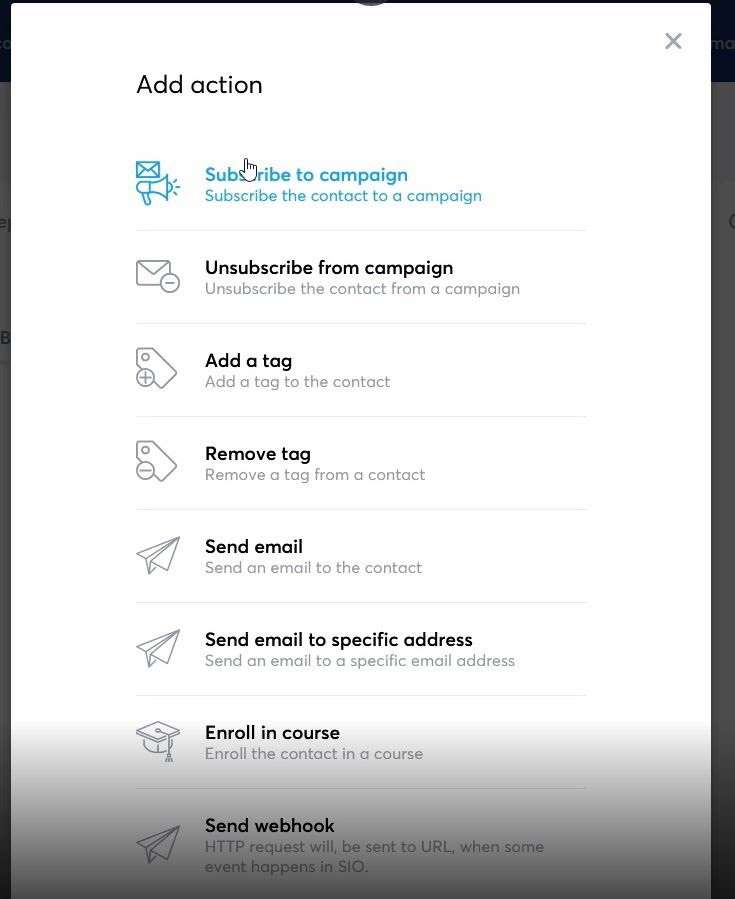
Następnie wybierz kampanię e-mail, którą tworzymy wcześniej.
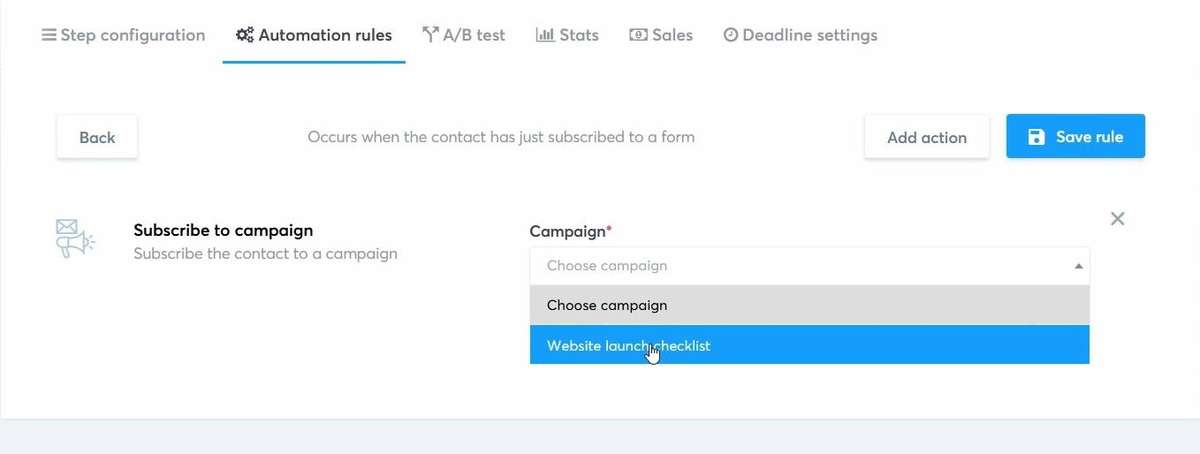
Nie zapomnij zapisać zmian! I VOILA! Mamy teraz w pełni działający przepływ zgody w Systeme.io.
Krok 5: Przetestuj przepływ zgody
Nigdy nie pomijaj następnego kroku, a to testuje cały przepływ. Najlepiej też użyć adresu e-mail, którego nie użyłeś do rejestracji w Systeme. Żeby zobaczyć, jak to działa.
Najłatwiej jest udać się do lejka. Skopiuj adres URL strony opt-in i wklej go w przeglądarce.
Następnie po prostu zarejestruj się za pomocą swojego adresu e-mail i zobacz, jak wygląda strona e-mail i podziękowania.
Pamiętaj, aby kliknąć link do pobrania w wiadomości e-mail i sprawdzić, czy możesz łatwo pobrać freebie.
Krok 6: Skonfiguruj stronę sprzedaży
Teraz robi się trochę bardziej ekscytująco, ponieważ skonfigurujemy stronę sprzedaży. Wyjaśnimy naszą ofertę i pokażemy, że przyniesie ona wartość potencjalnemu nabywcy.
Istnieje milion różnych rodzajów stron sprzedażowych, ale kiedy zaczynasz, po prostu trzymaj się prostoty.
Na stronie lejka utwórz nowy krok.
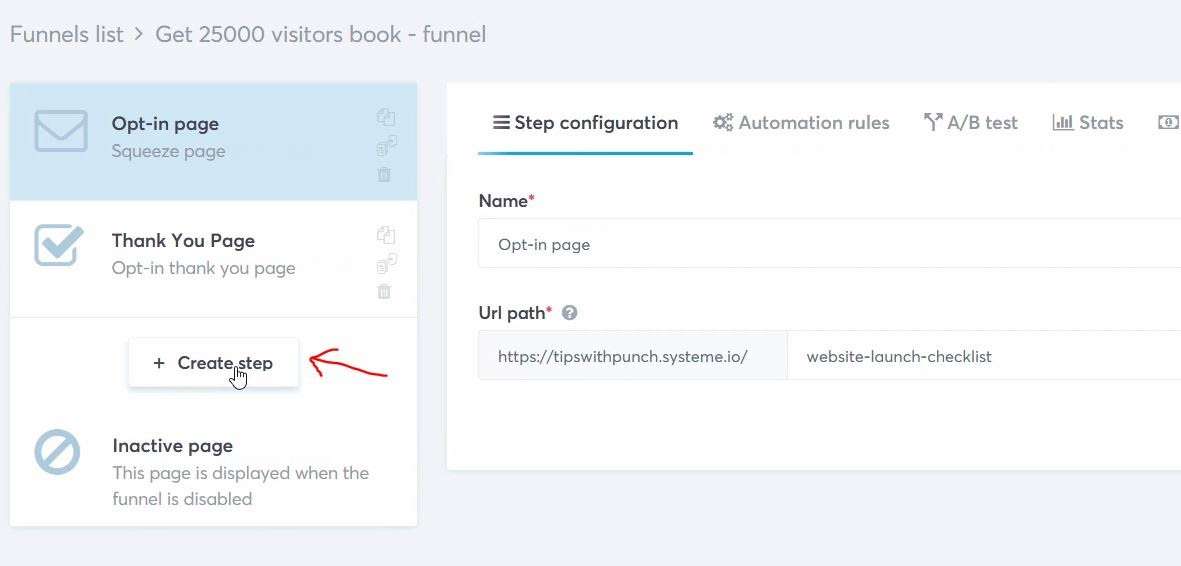
Nadaj stronie sprzedaży nazwę.
I wybierz „Strona sprzedaży” jako typ.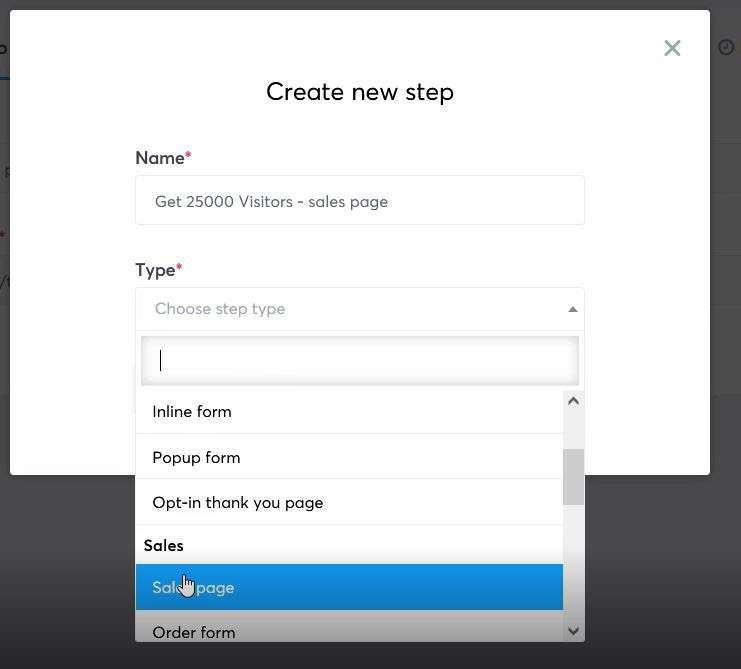
Wtedy będziesz mógł wybrać szablon z wielu opcji. Ponownie możesz wyświetlić podgląd szablonów przed ich użyciem.
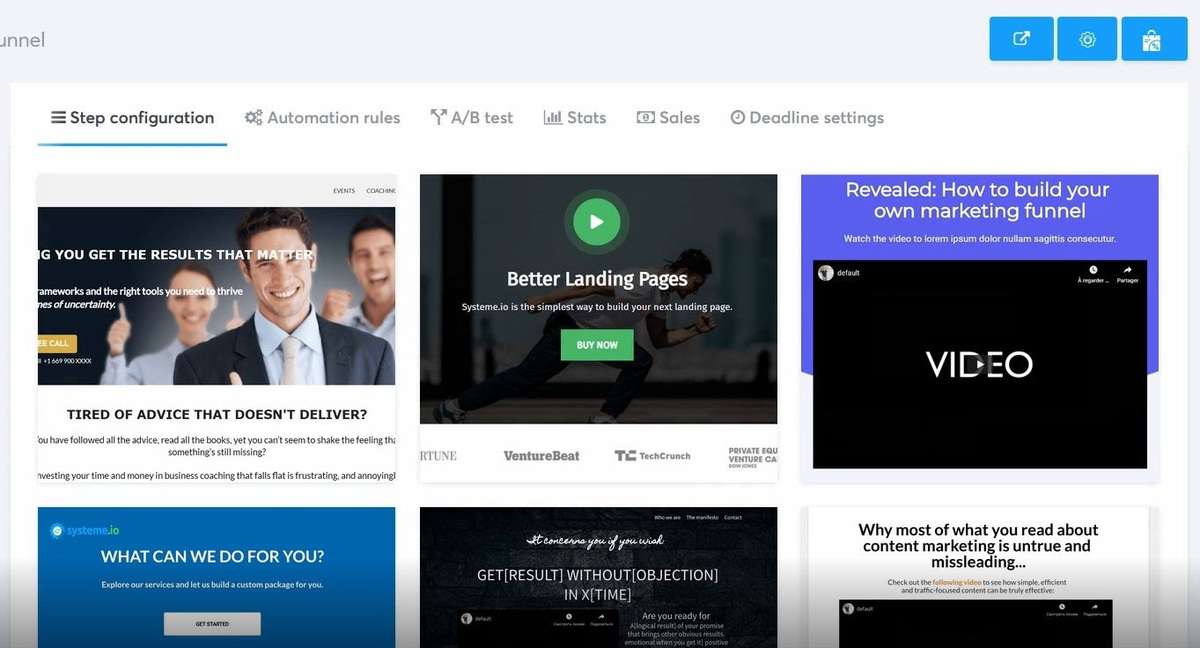
Następnie nadaj stronie niestandardową ścieżkę URL i zapisz ją.
Kliknij ikonę długopisu, aby edytować szablon strony sprzedaży w Systeme.io.
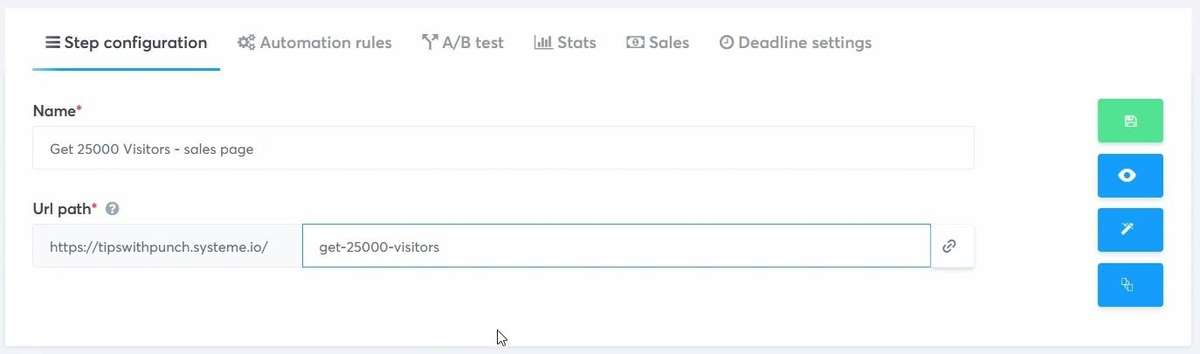
Od tego momentu możesz edytować swoją stronę sprzedaży, jak chcesz. Zamień tekst i elementy w razie potrzeby i nie zapomnij sprawdzić również wersji mobilnej.
Polecam obejrzeć samouczek wideo, aby poznać dokładne kroki dostosowywania.
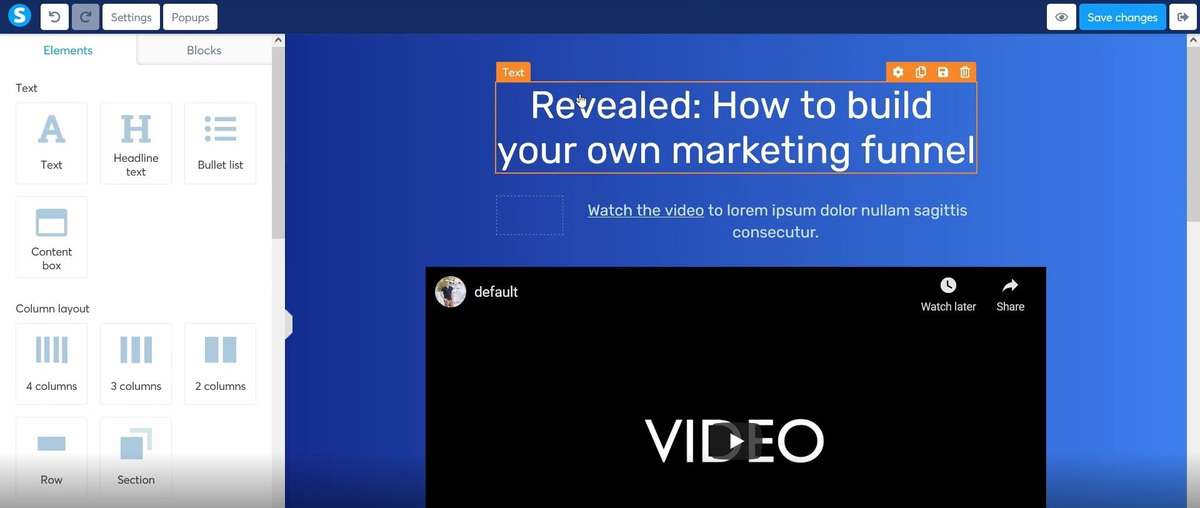
Gdy będziesz zadowolony z wyniku, zapisz zmiany i przejdź do następnego kroku tego samouczka.
Podłącz metodę płatności
Przed ustawieniem strony kasy musimy podłączyć bramki płatności. Dostępne opcje to Stripe i PayPal.
Polecam połączenie ich obu, ponieważ Stripe umożliwia płatności kartą kredytową i PayPal… cóż, płatności Paypal.
Aby się z nimi połączyć, musisz mieć konto.
Krok 7: Utwórz stronę kasy w Systeme
Czy jesteś gotowy na kolejny krok?
Powinieneś być, ponieważ zamierzamy skonfigurować przepływ kasy!
W przeglądzie ścieżki wykonaj nowy krok.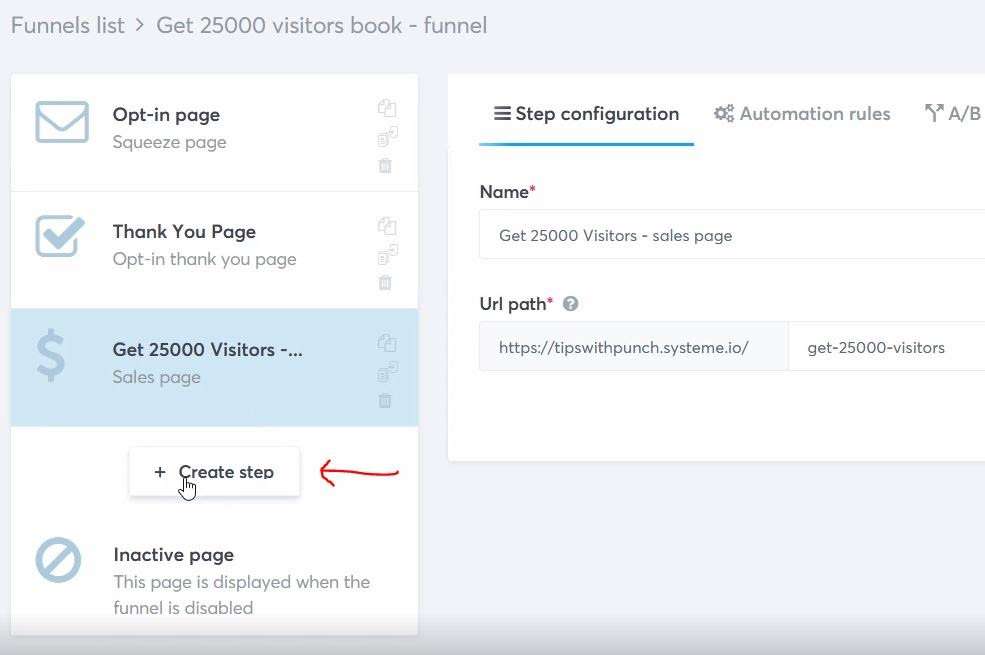
Nadaj krokowi nazwę i wybierz „formularz zamówienia” jako typ strony.
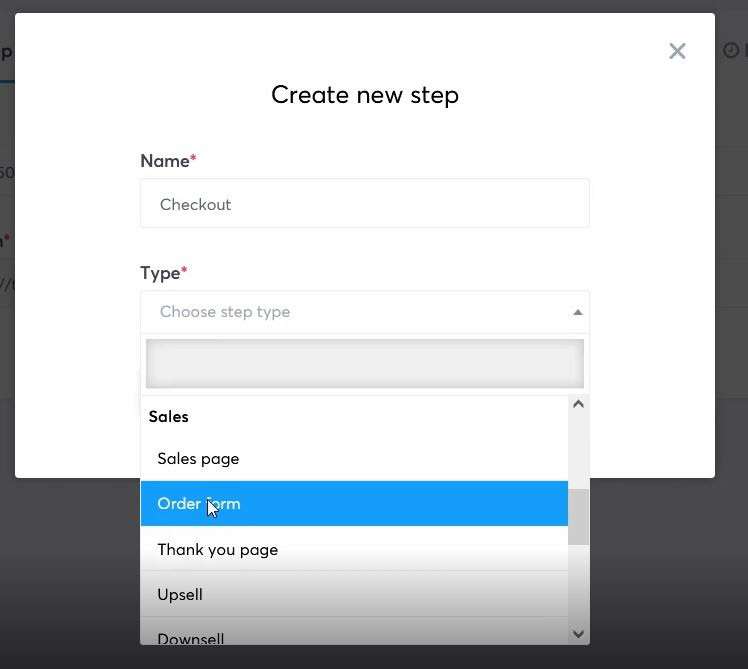
Następnie możesz wybrać jeden z szablonów płatności Systeme. Zachowaj prostotę i pytaj o szczegóły odwiedzającego tylko wtedy, gdy dostarczenie produktu lub usługi ma kluczowe znaczenie.
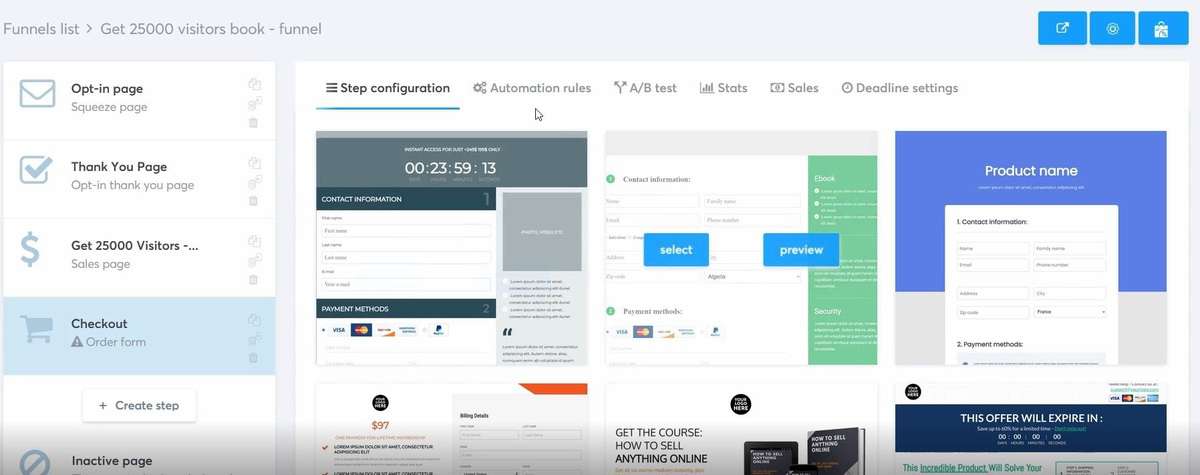
Następnie nadaj stronie kasy ścieżkę URL.
Zapewne zauważyłeś, że kasa ma wiele innych opcji, takich jak „Zasoby”, Plany cenowe ofertowe „i „Kupony ofertowe”.
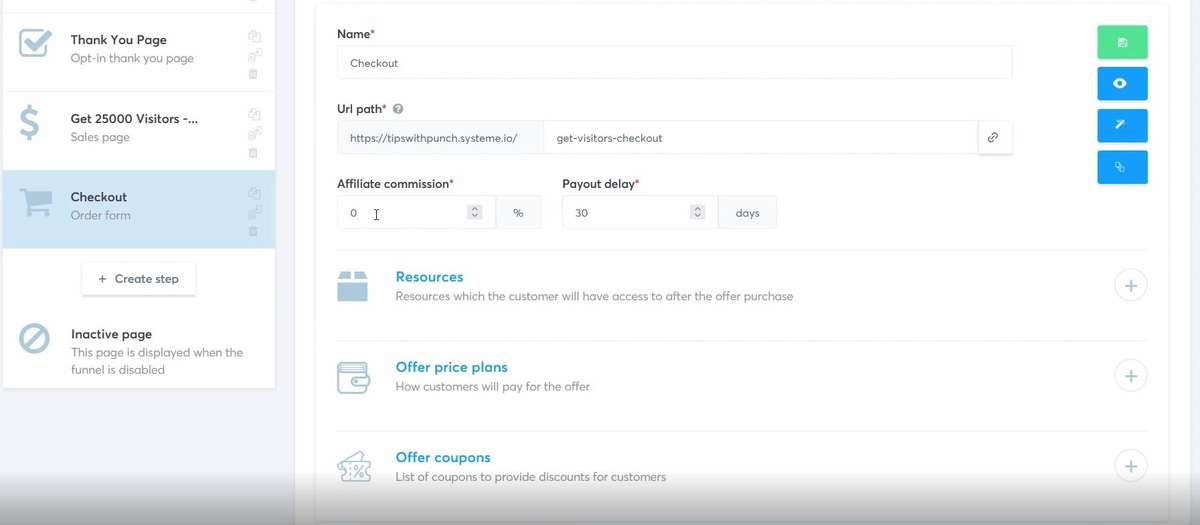
W zasobach znajdziesz kilka różnych opcji, które wszystkie istnieją w Systeme. Możesz więc stworzyć kurs członkostwa. Gdy ludzie Ci zapłacą, Systeme zapewni im dostęp do kursu.
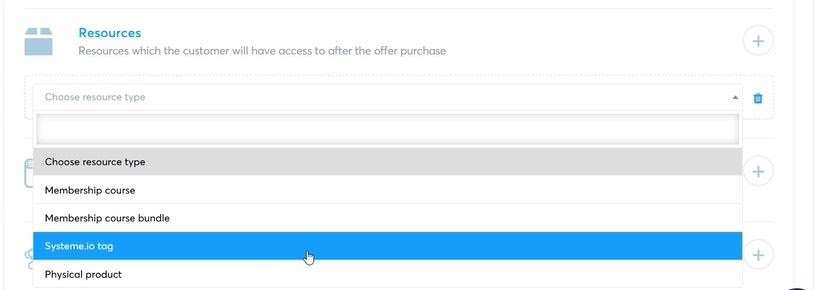
Ale w tym samouczku musimy wybrać „Wybierz plan cenowy oferty”.
Następnie wybierz „One-shot” jako ofertę cenową.
Będziesz musiał utworzyć nowy plan cenowy, klikając link (jak pokazano poniżej zrzutu ekranu)
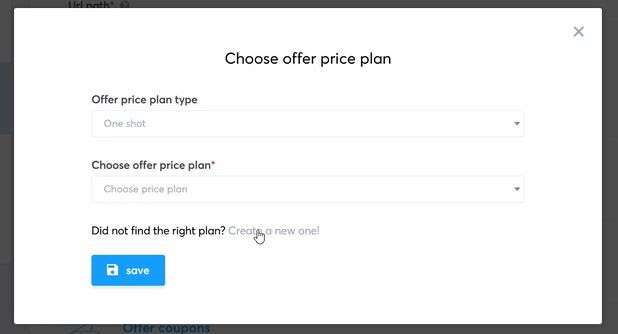
Tutaj możesz nadać planowi cenowemu nazwę wewnętrzną (pokazywaną tylko Tobie) i nazwę zewnętrzną (to, co zobaczą Twoi klienci).
„Oświadczenie deskryptor” to coś, co pojawi się na koncie bankowym klienta, więc postaraj się, aby był krótki, ale opisowy.
I ustal cenę tej jednorazowej oferty.
Po zakończeniu nie zapomnij zapisać planu cenowego.
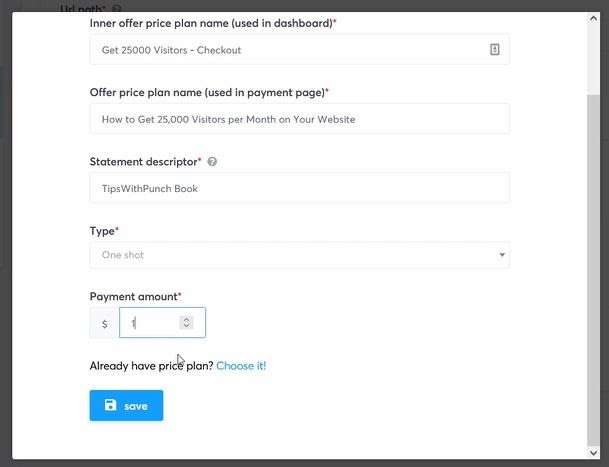
Po połączeniu planu cenowego ze stroną kasy wrócisz na stronę przeglądu. Po prostu zapisz stronę i kliknij ikonę pióra, aby edytować szablon.
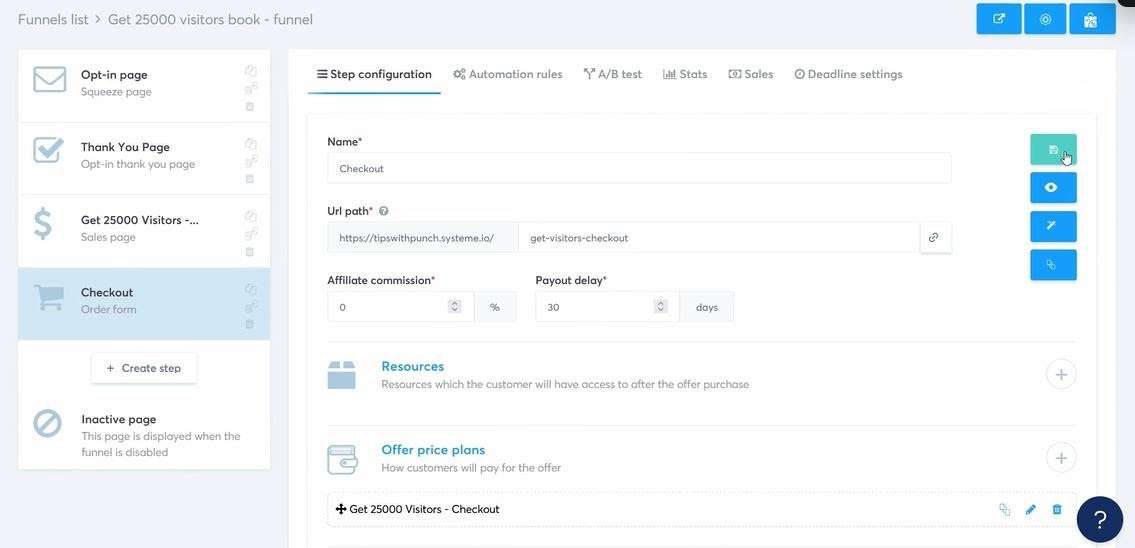
W kreatorze lejka sprzedaży możesz dostosować stronę według własnego uznania.
Dodałbym zdjęcie produktu i usunę wszystkie pola, których nie potrzebuję.
Nie pytaj o numery telefonów innych osób, chyba że potrzebujesz ich do dostawy. Na tym etapie nie chcesz tworzyć tarć (pamiętaj, że klient jest gotów zapłacić!).
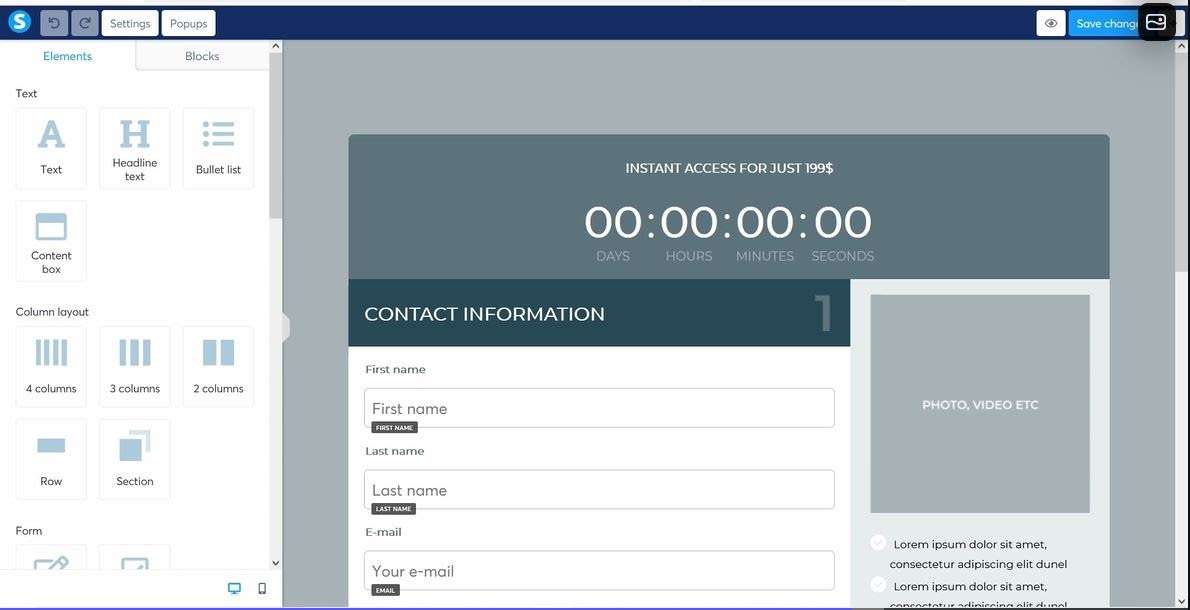
Krok 8: Strona z podziękowaniami
Wywiążmy się więc teraz z obietnicy i stwórzmy stronę z podziękowaniami, na której klient może pobrać produkt po wykonaniu”. zakup.
Na stronie przeglądu ścieżki dodaj kolejny krok.
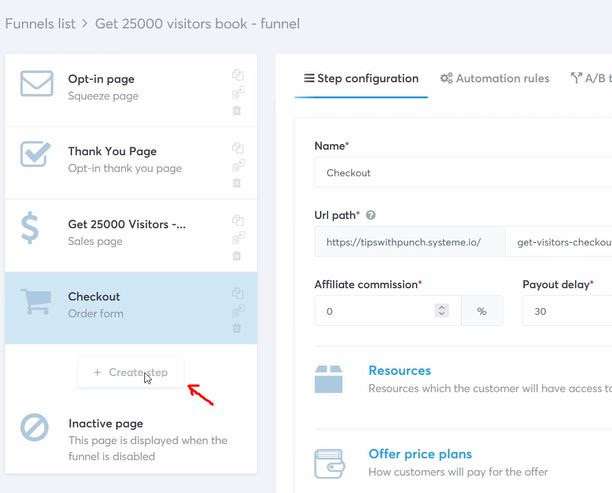
Nadaj krokowi nazwę, a następnie wybierz „Strona z podziękowaniem” pod „Sprzedaż” jako typ strony.
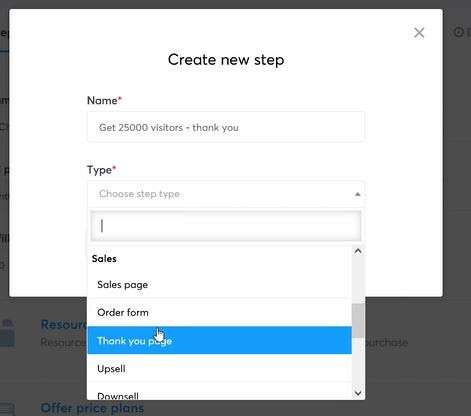
Wybierz szablon strony z podziękowaniem.
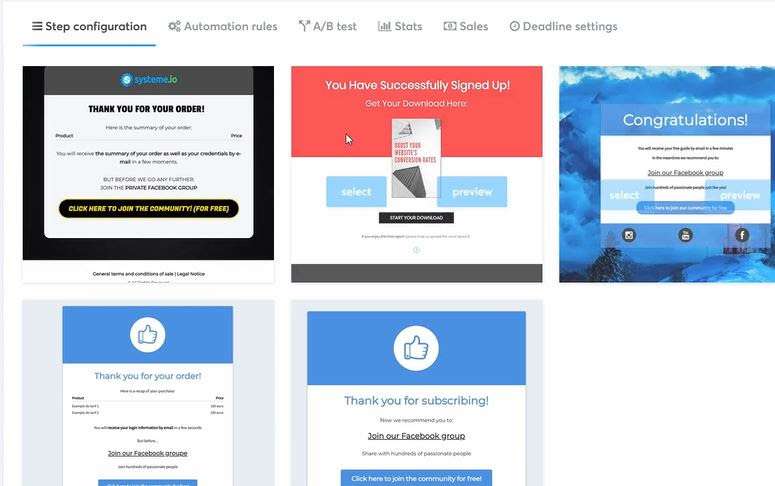
Nadaj stronie ścieżkę URL i zapisz ją.
Kliknij ikonę długopisu, aby wejść do kreatora lejka sprzedaży.
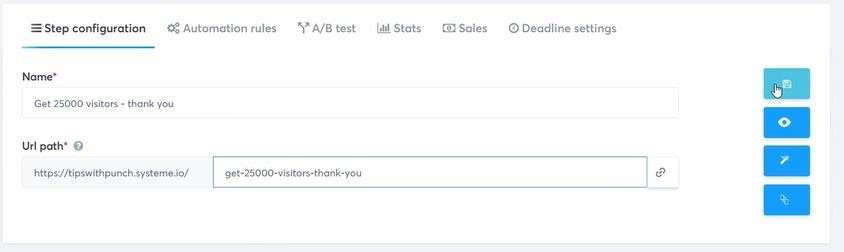
Ponownie edytuj swoją stronę z podziękowaniami. Podziękuję im za zakup i zrobię krótkie podsumowanie tego, co kupili. A potem duży przycisk do pobrania ich produktu.
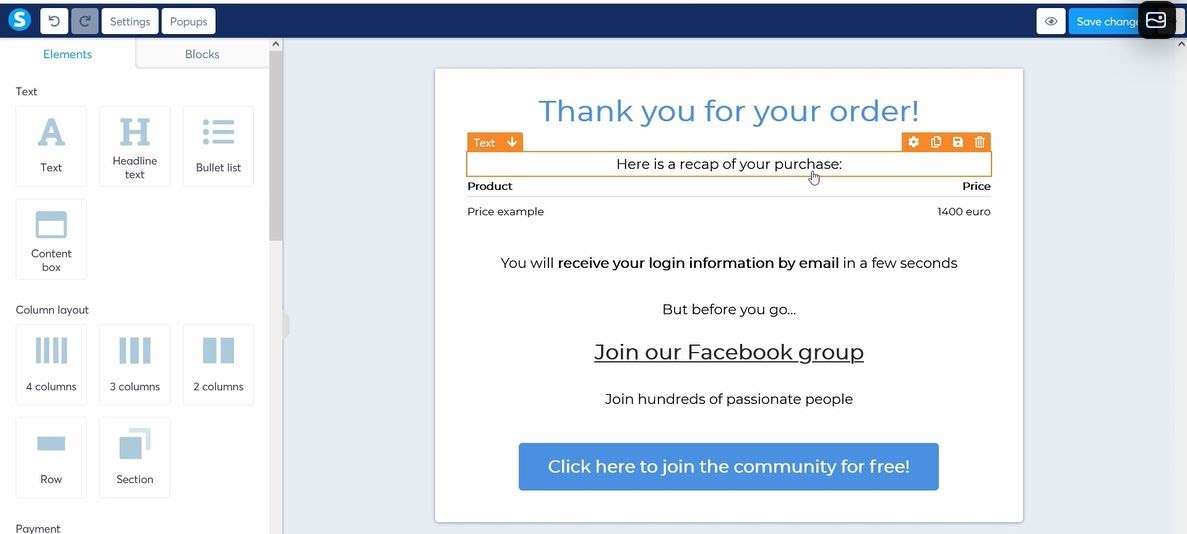
Przycisk działa tak samo, jak link w e-mailu z prośbą o zgodę. Po prostu przesyłasz plik do Systeme (konwertując tekst na link), a następnie kopiujesz ten link w polu „URL” przycisku.
Utworzyłbym również adres URL w nowym oknie.
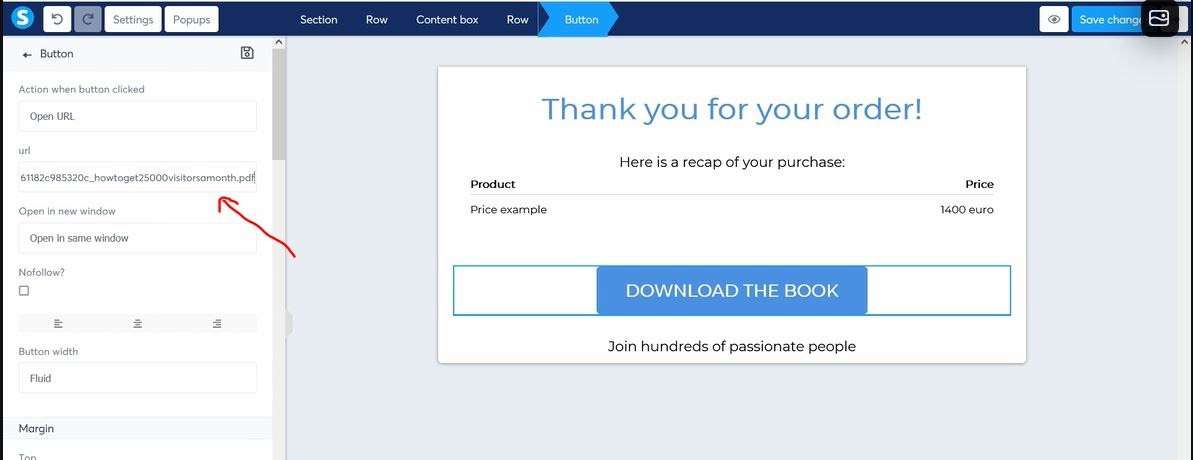
Dostarcz produkt cyfrowy – Opcja 2 – Wyślij łącze e-mailem
Jeśli chcesz wysłać produkt e-mailem, musisz użyć przepływu pracy, aby utworzyć nową wiadomość e-mail, która zostanie wysłana po zapłaceniu przez klienta.
Aby uzyskać więcej informacji, zapoznaj się z samouczkiem wideo na górze tego samouczka.
Krok 9: Skonfiguruj e-mail sprzedaży
Jesteśmy prawie gotowi, ale wciąż brakuje nam e-maila, który przekieruje Twoje kontakty na stronę sprzedaży. W." W tym samouczku utworzymy tylko jedną wiadomość e-mail, ale zwykle masz od jednego do trzech e-maili o zasięgu, które są wysyłane w odstępie kilku dni.
W nawigacji przejdź do e-maili i wybierz kampanie.
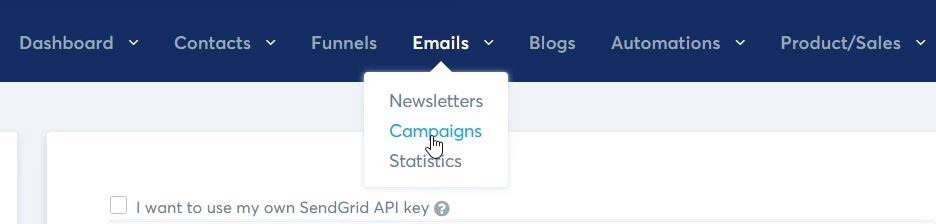
Dodaj nowy e-mail, klikając przycisk po prawej stronie.
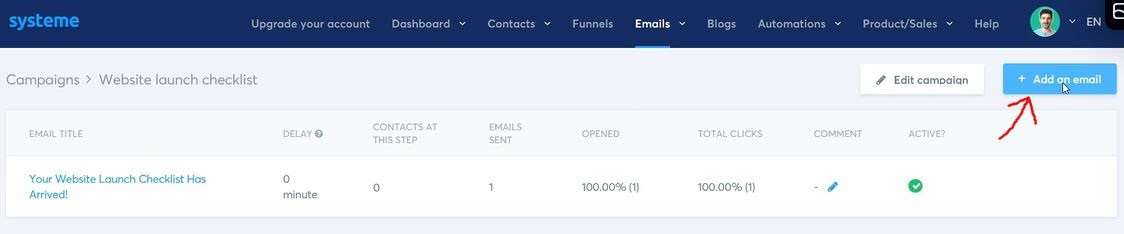
Podaj temat e-maila i wybierz „klasyczny edytor”.
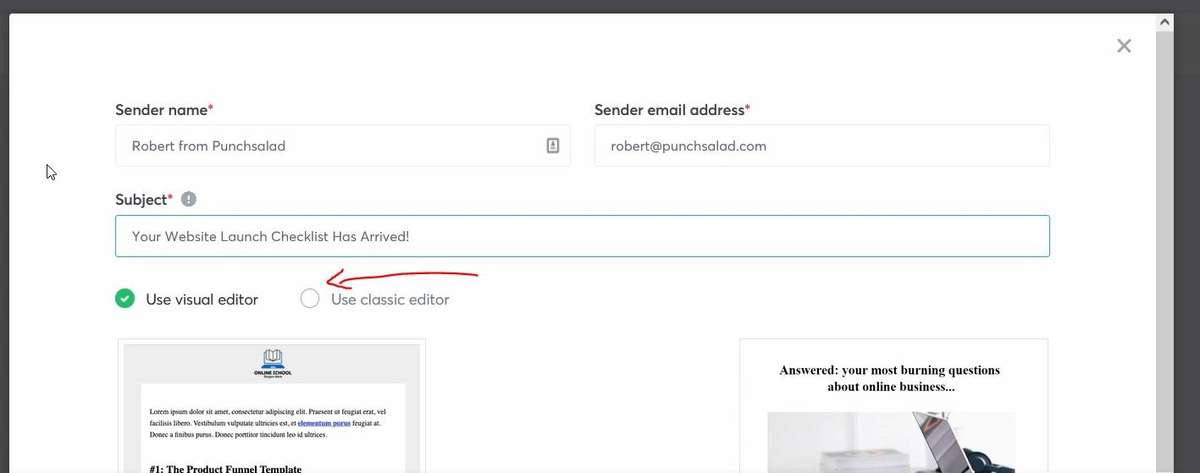
Teraz musisz napisać e-mail sprzedaży. To forma sztuki sama w sobie.
Oto kilka pomocnych linków na ten temat:
- Jak napisać e-mail sprzedażowy
- Kurs copywritingu e-mail (z szablonami)
- Jak pisać e-maile marketingowe (wideo na YouTube)
Pamiętaj tylko o dołączeniu linku do lejka sprzedażowego!
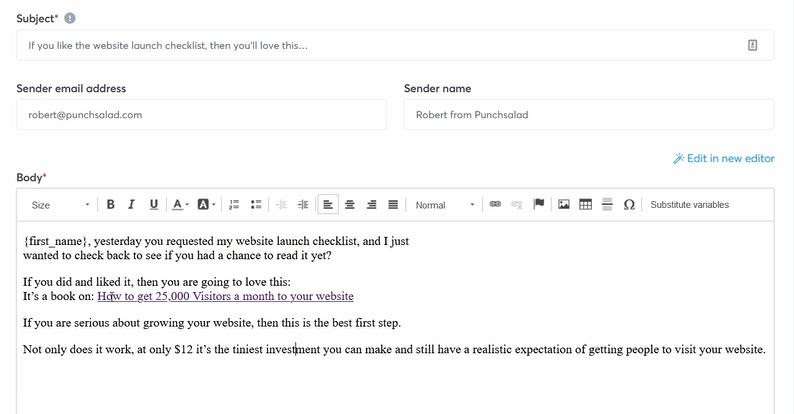
Gdy skończysz, kliknij „zapisz i opublikuj”.
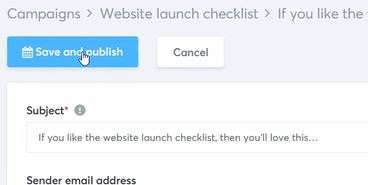
Musisz teraz ustawić opóźnienie. Powiedziałbym, że od jednego do dwóch dni po wysłaniu e-maila z gratisem.
Pamiętaj, aby wybrać „bezpłatny e-mail” z menu „Po”.
Gdy będziesz zadowolony z konfiguracji, po prostu kliknij „Opublikuj”.
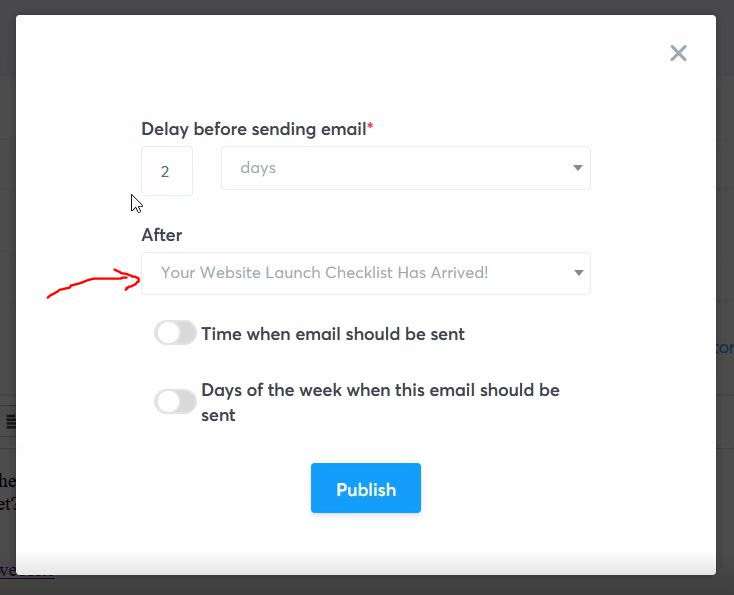
A teraz Twój kompletny lejek sprzedaży już działa!
Krok 10: Przetestuj lejek sprzedażowy
Upewnij się, że przetestowałeś cały przepływ. Odbierz wiadomość e-mail dotyczącą sprzedaży, a następnie kliknij łącze w wiadomości e-mail, aby przejść na stronę sprzedaży. Przejdź do kasy i sam kup produkt! To jedyny sposób, aby zobaczyć, czego doświadczą Twoi klienci!
